티스토리
개요
PyCharm을 설치하는 과정은 몇 가지 단계로 나눌 수 있으며, 이 과정은 대부분의 운영 체제에서 유사합니다. PyCharm은 JetBrains에서 개발한 Python 개발을 위한 인기 있는 IDE(통합 개발 환경)입니다. Professional Edition(유료)과 Community Edition(무료)의 두 가지 버전이 있습니다. 여기서는 Community Edition을 설치하는 기본 단계를 설명하겠습니다.
1. PyCharm 다운로드
JetBrains의 공식 웹사이트 아래 한국어 버젼 기준
https://www.jetbrains.com/ko-kr/pycharm/
운영 체제에 맞는 PyCharm 버전을 선택합니다 (Windows, macOS, Linux).
Community Edition을 선택하여 무료 버전을 다운로드합니다.

설치 프로그램 실행:
다운로드한 설치 파일을 실행합니다.
Windows의 경우, 설치 마법사가 나타나면 지시사항을 따릅니다. macOS의 경우, dmg 파일을 열고 PyCharm 아이콘을 Applications 폴더로 드래그합니다. Linux의 경우, tar.gz 파일을 압축 해제하고 제공된 스크립트로 설치를 진행할 수 있습니다.

\
설치후 임포트는 처음이니 따로 건들게 없음.
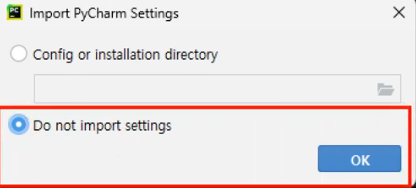

2. 설정 및 초기 구성
설정 및 초기 구성
설치가 완료되면 PyCharm을 처음 실행할 때 몇 가지 초기 설정을 진행할 수 있습니다. 예를 들어, UI 테마를 선택하고, 필요한 플러그인을 설치하고, 개발 환경을 구성할 수 있습니다.
새 프로젝트 만들기 또는 기존 프로젝트 열기:
PyCharm을 처음 시작하면 새 프로젝트를 만들거나 기존 프로젝트를 열 수 있는 환영 화면이 표시됩니다.
새 프로젝트를 시작하려면 "New Project"를 선택합니다. 여기서 프로젝트의 이름, 위치, 사용할 Python 인터프리터를 설정할 수 있습니다.
환경 구성 및 의존성 관리:
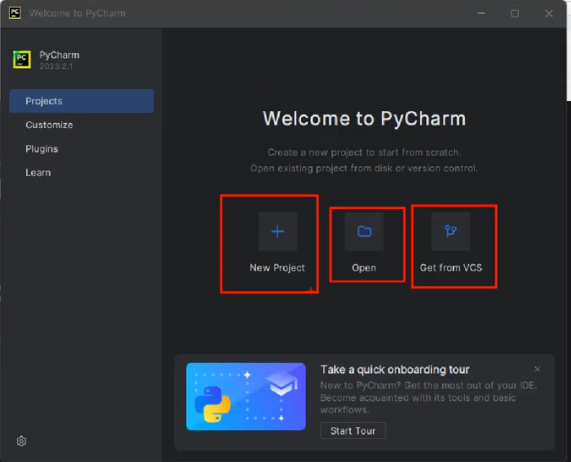
Get From VCS 는 작업한 이력들을 자동으로 관리 해주는 기능이며, 처음 초보자라면 일단 무시하시고 나중에 다시 공부 하자!

환경 설정 옵션은 빨간 표시 참고
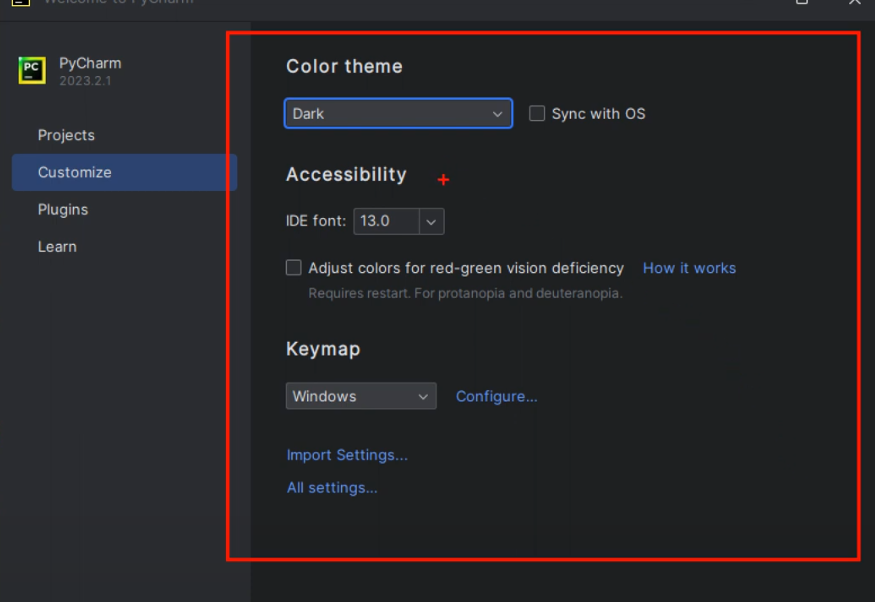
테마는 저는 어두운게 좋아서 저렇게 사용합니다~ 원하는데로 골라서 적용해보세요.
프로젝트 설정에서 Python 인터프리터를 선택하고 필요한 경우 가상 환경을 구성할 수 있습니다.
필요한 외부 라이브러리나 패키지는 PyCharm의 내장 패키지 관리자를 사용하여 설치할 수 있습니다.
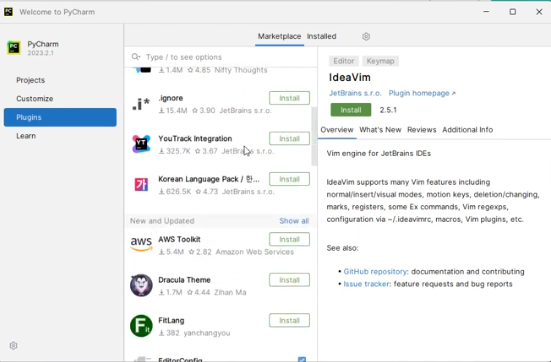
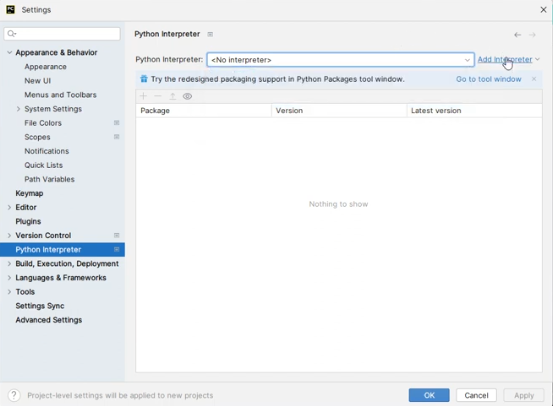
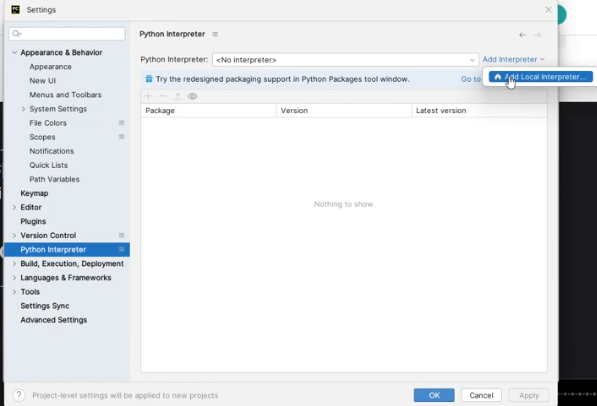
python interpreter - add Local ... -> System interprter에서 내가 설치한 python경로에 python.exe를 선택.
개발 시작:
이제 PyCharm에서 코드를 작성, 실행 및 디버깅할 준비가 완료되었습니다. PyCharm의 강력한 코드 완성, 버전 관리 통합, 리팩토링 도구 등을 활용하여 효율적으로 개발할 수 있습니다.
PyCharm을 처음 사용하는 경우, 공식 문서와 튜토리얼(https://www.jetbrains.com/pycharm/learn/)을 참고하여 다양한 기능과 작업 흐름에 익숙해지는 것이 좋습니다. PyCharm은 Python 개발자에게 매우 유용한 도구이며, 이를 통해 개발 프로세스를 크게 향상시킬 수 있습니다.
파이참 계정 가입 :
PyCharm을 설치하고 계정에 가입하는 것은 여러 이점을 제공합니다. PyCharm은 JetBrains에서 개발한 강력한 Python IDE(통합 개발 환경)로, 효율적인 코드 개발을 돕기 위해 다양한 기능을 제공합니다. 계정에 가입함으로써 얻을 수 있는 주요 이점은 다음과 같습니다:
라이선스 관리: JetBrains 계정을 통해 사용자는 구매한 라이선스를 쉽게 관리할 수 있습니다. 이는 다양한 기기에서 PyCharm을 사용하고자 할 때 특히 유용합니다.
설정 동기화: 계정을 통해 PyCharm의 개인 설정과 환경을 클라우드에 저장하고, 다른 기기에서도 동일한 설정을 적용할 수 있습니다. 이는 여러 컴퓨터를 사용하는 개발자에게 매우 편리한 기능입니다.
제품 업데이트: JetBrains 계정을 통해 PyCharm을 포함한 JetBrains 제품의 최신 업데이트와 정보를 받을 수 있습니다. 새로운 기능이나 버그 수정 사항을 빠르게 확인하고 적용할 수 있습니다.
교육 자료 및 리소스 접근: JetBrains 계정 사용자는 다양한 교육 자료와 리소스에 접근할 수 있습니다. 이는 Python 및 다른 프로그래밍 언어에 대한 학습을 돕는 데 유용할 수 있습니다.
커뮤니티 참여: 계정을 통해 JetBrains의 커뮤니티에 참여하고, 다른 개발자와 지식을 공유하며, 피드백을 주고받을 수 있습니다. 이는 개발 역량을 향상시키는 데 도움이 됩니다.
PyCharm은 개인 사용자를 위한 무료 Community Edition과 더 많은 기능을 제공하는 유료 Professional Edition을 제공합니다. 계정을 가입하면 어느 에디션을 사용하든지 간에 이러한 이점을 누릴 수 있습니다. 또한, 특정 조건(예: 학생, 교육 기관)에 해당되는 경우, JetBrains의 모든 개발 도구를 무료로 사용할 수 있는 기회도 얻을 수 있습니다.
마무리
- 이번 포스팅은 Pycharm 설치에 대해 알아봤습니다.
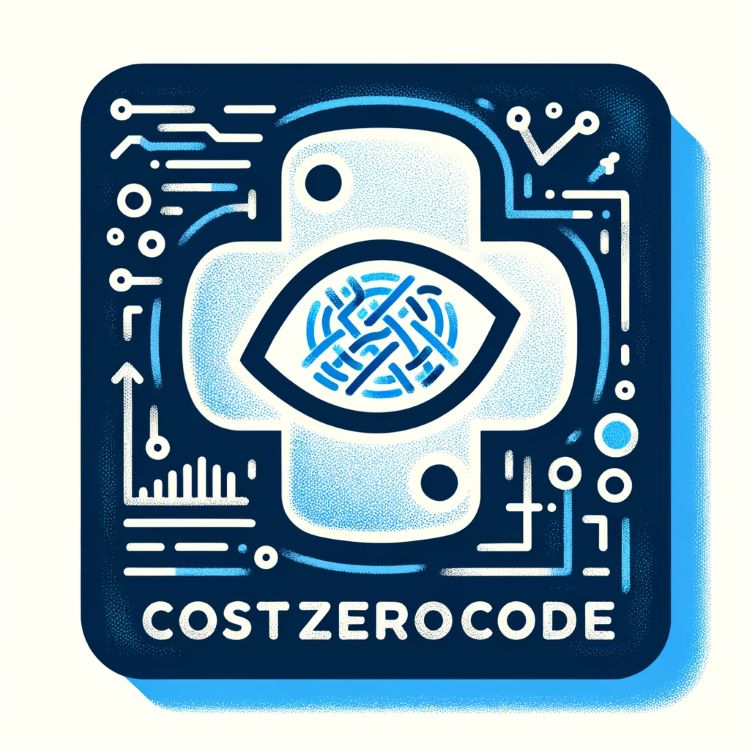
궁금한 사항은 lution2@gmail.com로 문의사항 주시면 답변 드리겠습니다.
감사합니다.
'PYTHON 파이썬' 카테고리의 다른 글
| Github 에서 폴더명 생성하는 방법 (0) | 2024.03.23 |
|---|---|
| 파이썬 py7zr 라이브러리의 7z 압축파일 사용 방법 (1) | 2024.03.22 |
| 파이썬(python) try except 구문 (3) | 2024.03.18 |
| 파이썬 십진수를 이진수로 변환 (0) | 2024.03.17 |
| [PYTHON/DATA CAMP] 코딩 연습/공부 사이트 추천 (0) | 2024.02.29 |